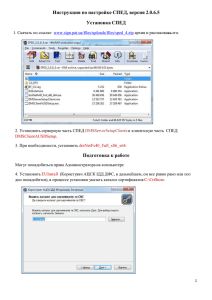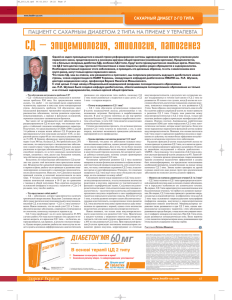Инструкция по настройке СПЕД После установки Клиентского и
реклама
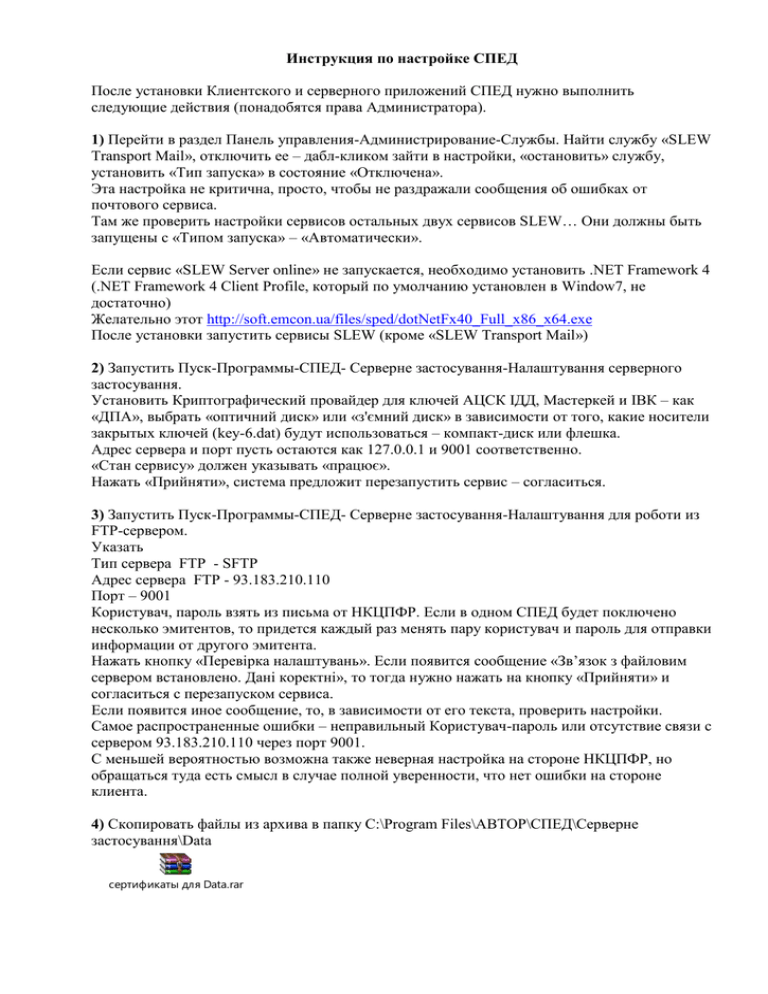
Инструкция по настройке СПЕД После установки Клиентского и серверного приложений СПЕД нужно выполнить следующие действия (понадобятся права Администратора). 1) Перейти в раздел Панель управления-Администрирование-Службы. Найти службу «SLEW Transport Mail», отключить ее – дабл-кликом зайти в настройки, «остановить» службу, установить «Тип запуска» в состояние «Отключена». Эта настройка не критична, просто, чтобы не раздражали сообщения об ошибках от почтового сервиса. Там же проверить настройки сервисов остальных двух сервисов SLEW… Они должны быть запущены с «Типом запуска» – «Автоматически». Если сервис «SLEW Server online» не запускается, необходимо установить .NET Framework 4 (.NET Framework 4 Client Profile, который по умолчанию установлен в Window7, не достаточно) Желательно этот http://soft.emcon.ua/files/sped/dotNetFx40_Full_x86_x64.exe После установки запустить сервисы SLEW (кроме «SLEW Transport Mail») 2) Запустить Пуск-Программы-СПЕД- Серверне застосування-Налаштування серверного застосування. Установить Криптографический провайдер для ключей АЦСК ІДД, Мастеркей и ІВК – как «ДПА», выбрать «оптичний диск» или «з'ємний диск» в зависимости от того, какие носители закрытых ключей (key-6.dat) будут использоваться – компакт-диск или флешка. Адрес сервера и порт пусть остаются как 127.0.0.1 и 9001 соответственно. «Стан сервису» должен указывать «працює». Нажать «Прийняти», система предложит перезапустить сервис – согласиться. 3) Запустить Пуск-Программы-СПЕД- Серверне застосування-Налаштування для роботи из FTP-сервером. Указать Тип сервера FTP - SFTP Адрес сервера FTP - 93.183.210.110 Порт – 9001 Користувач, пароль взять из письма от НКЦПФР. Если в одном СПЕД будет поключено несколько эмитентов, то придется каждый раз менять пару користувач и пароль для отправки информации от другого эмитента. Нажать кнопку «Перевірка налаштувань». Если появится сообщение «Зв’язок з файловим сервером встановлено. Дані коректні», то тогда нужно нажать на кнопку «Прийняти» и согласиться с перезапуском сервиса. Если появится иное сообщение, то, в зависимости от его текста, проверить настройки. Самое распространенные ошибки – неправильный Користувач-пароль или отсутствие связи с сервером 93.183.210.110 через порт 9001. С меньшей вероятностью возможна также неверная настройка на стороне НКЦПФР, но обращаться туда есть смысл в случае полной уверенности, что нет ошибки на стороне клиента. 4) Скопировать файлы из архива в папку C:\Program Files\АВТОР\СПЕД\Серверне застосування\Data сертификаты для Data.rar 5) Скопировать сертификаты подписи руководителя и печати в папку с:\CrtStore. Если папки еще нет, то создать ее. Скопировать в эту папку сертификаты из архива Сертификаты для crtstore.rar 6) Скопировать файл из архива в папку, где установлено Серверне застосування, скорее всего - это C:\Program Files\АВТОР\СПЕД\Серверне застосування DocumentTypes.zip 7) Запустить файл IIT_CU.reg, согласиться с внесением изменений в реестр. IIT_CU.reg 8) Запустить Клиентське застосування. До тех пор, пока не добавлена организация-инициатор, Клиентське застосування будет запускаться без запрашивания ПИН-кода. После создания организации-инициатора, войти можно будет только с помощью key-6.dat на диске или флешке (см. также п.2) – подписи руководителя. Поэтому важно правильно настроить организацию-инициатора, ошибка на этих этапах, как правило, приводит к полной переустановке СПЕД. См.также п.4.1 Инструкции пользователя. 9) Добавить Роль, например, «Директор» или «Керівник» в соответствии с п.4.3.4 Инструкции пользователя. Группа пользователя обязательно должна быть «Адміністратор». Нет смысла вводить еще какие-либо роли. 10) В соответствии с п.4.5.1 Инструкции пользователя добавить типы документов «особлива», «квартальна». «річна». «Порядок погодження», соответственно, установить как «Нерегулярна звітність», «Квартальна звітність», «Річна звітність» (если таких порядков нет, см. п. 6). Поставить каждому галочку «Відправляти документ автоматично», добавить роль, созданную в п.9), для роли отметить «має печатку». 11) Добавить організатора. См. также п.4.1 Инструкции пользователя. После вызова формы «Організація: Додавання» необходимо выбрать сертификат (печать организации), если эта операция пройдет успешно, то согласиться с заполнением данных из сертификата. Возможная проблема: Ошибка с построением цепочки сертификатов. Причина, скорее всего в невыполнении п. 4. Возможно также использование в цепочке слишком старых (для более старых сертификатов) или слишком новых сертификатов. В таком случае, проще всего в папку из п. 4 скопировать также все (или выбрать только корневые) сертификаты из п.5 Изменить название (если необходимо), указать в поле «Ідентифікатор» код ЄДРПОУ этого эмитента. Больше ничего не трогать! В таблице внизу добавить сотрудника (это будет руководитель), аналогично выбрать файл сертификата подписи руководителя, согласиться с автозаполнением, указать роль из п.9). Прийняти (сотрудник). Прийняти (организацию). Внимание! Используемые на этом этапе сертификаты должны соответствовать тем, что были отправлены в НКЦПФР для подключения. Для АЦСК ІДД сертификат подписи (печати) – это, как правило, файл «*_1.cer» Для МастерКей сертификат подписи (печати) – это, как правило, файл «*_1.cer» или файл БЕЗ слова «КЕР» в названии файла «*.cer» 12) Клиентське застосування закроется автоматически. Запустить Клиентське застосування. Зайти с помощью ЭЦП (key-6.dat на диске или флешке) (см. также п.2) руководителя. В появившемся окне запроса ПИН-кода (это пароль к ключу), выбрать носитель и указать ПИН-код. Возможные проблемы: 1. В сообщении об ошибке пишется об отсутствии сертификата. Необходимо выполнить инструкции в п.5. Если не помогло, то, как правило, проблема решается следующим образом: Необходимо установить (http://soft.emcon.ua/files/sped/EUInstall.zip) и запустить «Користувач АЦСК ІДД Міндоходів» и выполнить в нем команду «Сертифікати та СВС»-«Отримати з ЦСК». Ввести пароль ключа на защищенном экране. Выбрать Сертификат СМР-сервера ЦСК. Если система сама не предлагает выбрать Сертификат СМР-сервера ЦСК, то необходимо будет указать адрес сервера ЦСК: Для АЦСК ІДД –acskidd.gov.ua Для MasterKey – masterkey.ua. Программа должна загрузить все необходимые сертификаты. После этого, необходимо закрыть окно с запросом ПИН-кода и запустить заново. 13) Добавить организацию НКЦПФР. См. также п.4.2.1 Инструкции пользователя. В качестве сертификата организации использовать файл NKCPFR.cer, который был сохранен в п.4). Для красоты замените в наименовании «МАКОГОН ОЛЕКСАНДР ЮРІЙОВИЧ» на «НКЦПФР», Важно! «Ідентифікатор»= «37956207». Сотрудника добавлять не надо. Добавление новых организаций осуществляется в соответствии с п.4.2.1 Инструкции пользователя с добавлением сотрудника (аналогично п.10). Отправка информации осуществляется в соответствии с п.п.4.5.4, 4.5.12 Инструкции пользователя. Отримувач - «НКЦПФР», см. п.12)